Các ứng dụng bị ẩn hay “biến mất” vì một vài lí do, nhưng một trong các lí do phổ biến nhất là bạn đang dùng hệ điều hành iOS 14 trở đi trên iPhone. Chi tiết hơn, tính năng App Library – Thư viện ứng dụng của iOS 14 đã sắp xếp các ứng dụng thành từng danh mục và đôi khi vô tình ứng dụng bạn vừa tải về lại nằm đâu đó.

Trong khi các ứng dụng khi được tải về đều sẽ hiển thị trên màn hình và App Library, một vài trường hợp lại không. Với một phần người dùng, để sắp xếp màn hình chính gọn gàng và đơn giản, họ ẩn đi hầu hết các ứng dụng mới tải và chỉ để nó xuất hiện khi thực sự dùng nhiều. Tuy nhiên, với những người dùng vẫn chưa quen với tính năng này của iOS sẽ trở nên bối rối nhiều hơn là tiện lợi.
Tìm và thêm ứng dụng vào màn hình chính
Trong trường hợp bạn có ẩn 1 trang hay nhiều trang màn hình chính, có thể ứng dụng vừa tải về sẽ hiển thị ở các trang màn hình ẩn này. Bạn chỉ cần làm chúng xuất hiện trở lại là sẽ tìm thấy ứng dụng mới.
Thao tác: Nhấn giữ bất kì ứng dụng nào và chọn “Sửa màn hình”, click vào các dấu chấm thể hiện cho số trang màn hình chính bạn đang có. Nếu trang đang bị ẩn, hãy nhấn vào nút tròn bên dưới để màn hình được hiển thị lại.
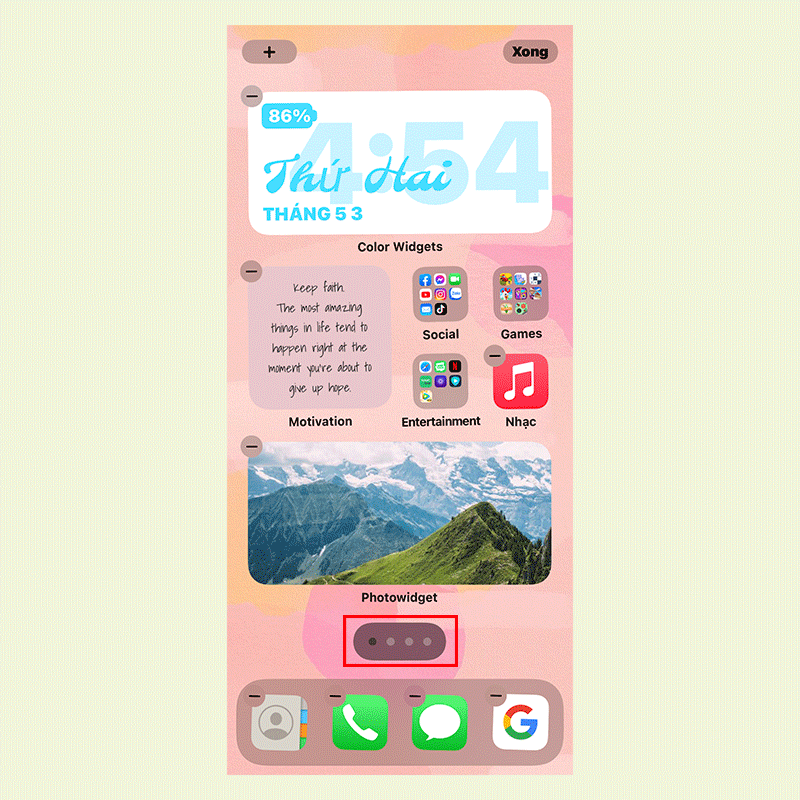
Một cách nhanh chóng hơn mà bạn có thể thử, quẹt màn hình từ phải sang trái đến khi màn hình hiển thị các ứng dụng mà bạn có, đây được gọi là trang App Library, và nhập tên ứng dụng bị ẩn mà bạn đang tìm.
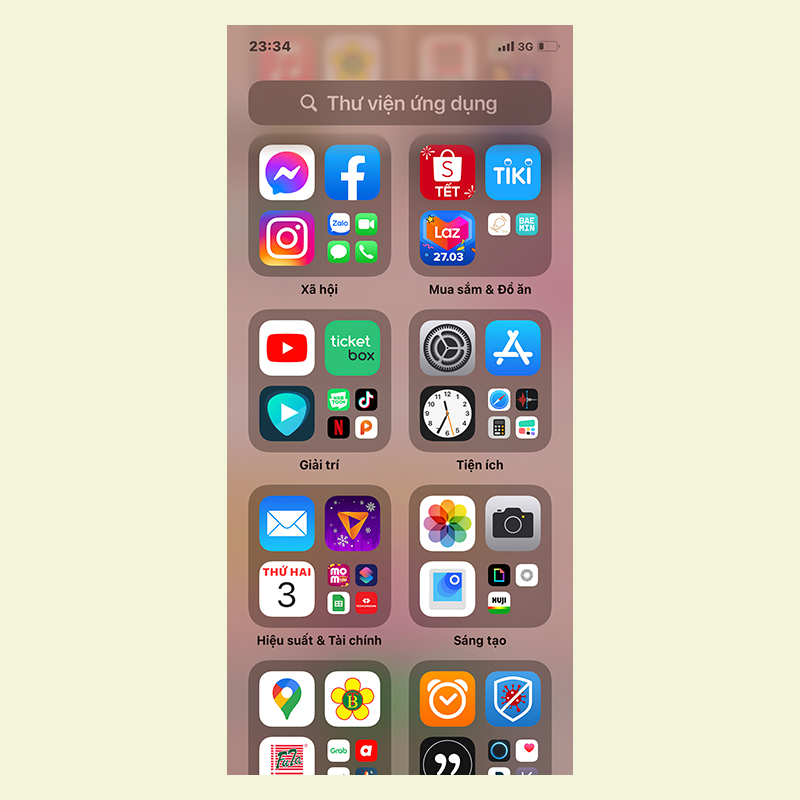
Một khi đã tìm thấy, bạn có thể làm theo các cách sau:
Cách 1: Nhấn và kéo thả ứng dụng bị ẩn vào màn hình chính. 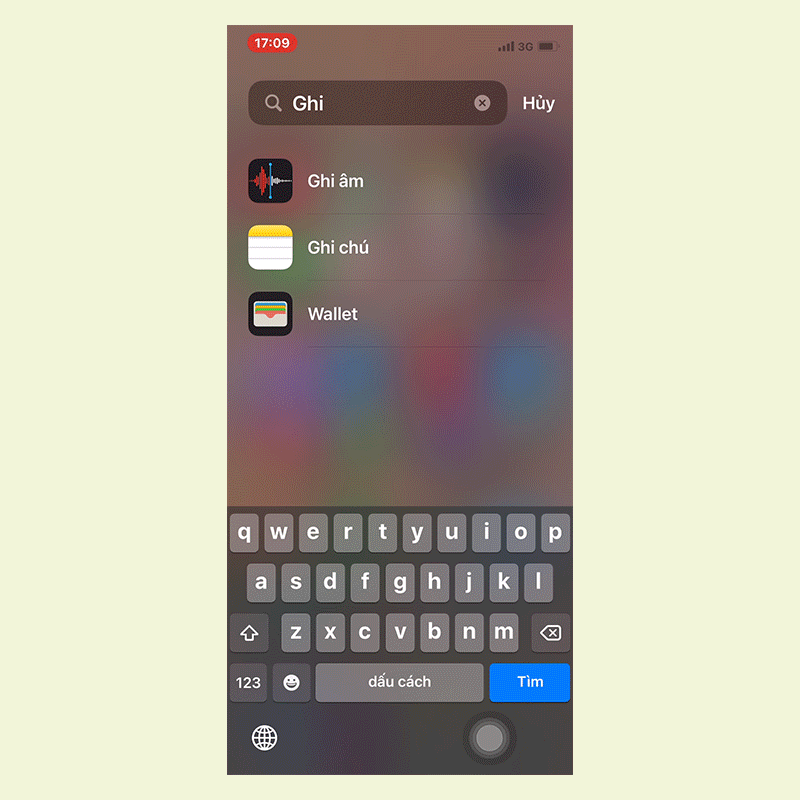
Cách 2: Nhấn giữ tại ứng dụng đó và chọn “Thêm vào MH chính”.
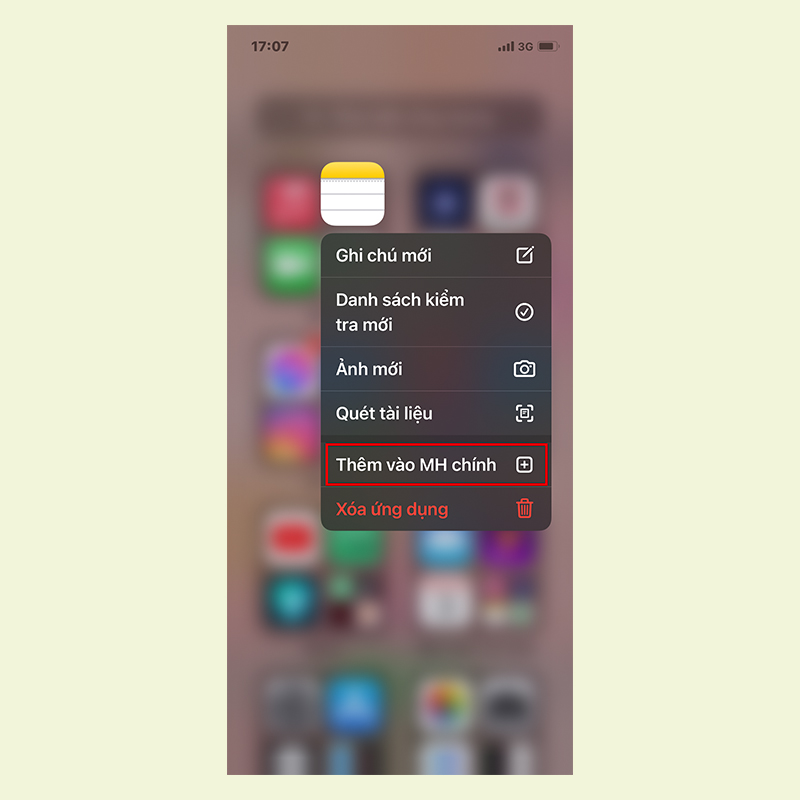
Lưu ý: nếu bạn không tìm thấy mục “Thêm vào MH chính”, khả năng cao là ứng dụng đã hiện trên màn hình chính mà bạn không biết. Hãy làm theo các thao tác khi màn hình chính bị ẩn mình đã nhắc đến phía trên.
Cách ngăn ứng dụng tiếp tục bị ẩn trên màn hình chính
Nếu bạn không muốn các ứng dụng bị ẩn mới nữa, vào Cài đặt —> mục Màn hình chính —> chuyển từ “Chỉ Thư viện ứng dụng” thành “Thêm vào MH chính”. Thay đổi cài đặt này sẽ không làm ảnh hưởng đến các trang màn hình chính mà bạn đã ẩn trước đó.
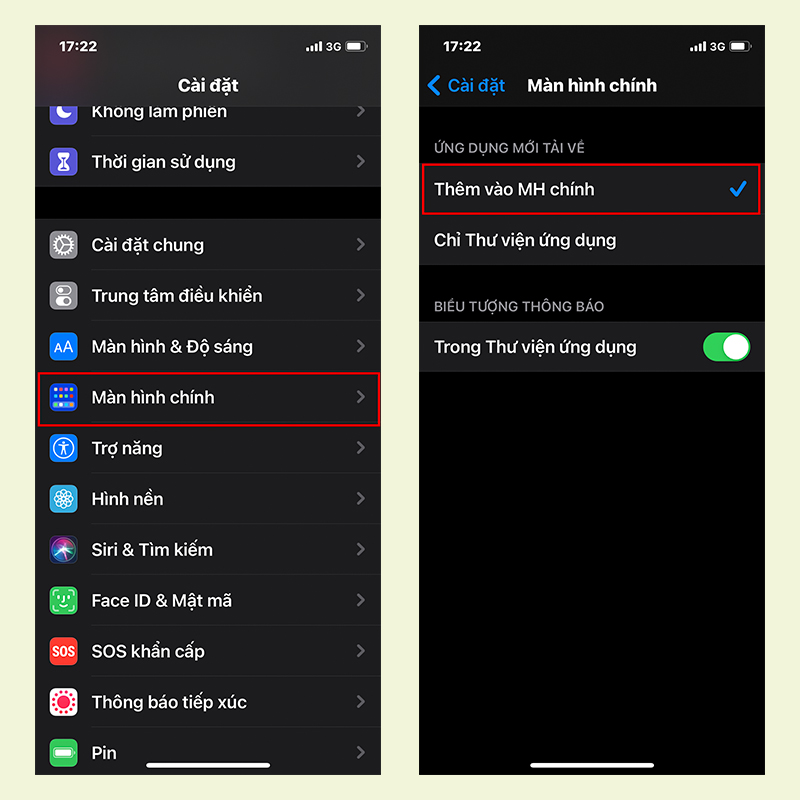
Tạm kết:
Các tính năng mới của hệ điều hành iOS 14 trở đi mang lại nhiều sự sắp xếp và cá nhân hoá hơn cho người dùng khi có thể quyết định các ứng dụng bị ẩn đi hay xuất hiện trên màn hình. Và cũng bởi tính năng mới lạ nên chúng ta thấy khá lạ lẫm và không biết thao tác ra sao. Hi vọng bài viết này sẽ giúp bạn hiểu thêm về chiếc iPhone của mình.
Theo: CellphoneS
The post Hướng dẫn hiện các ứng dụng bị ẩn trên màn hình iPhone appeared first on Blog Tùng Xêko.
